Poprawna aktualizacja bazy danych na temat wykrywaczy radarów
Do chwili obecnej istnieje wiele modeli wykrywaczy radarów różnych producentów, z których każdy jest potrzebny do terminowego instalowania aktualizacji bazy danych. W ramach artykułu przyjrzymy się tej procedurze na przykładzie kilku dość popularnych antyradarów.
Treść
Aktualizacja bazy danych antyradarowych
Pomimo istnienia ogromnej liczby modeli wykrywaczy radarów, wymagane działania są ograniczone do pobierania i instalowania specjalnych plików w pamięci urządzenia. Zwykle odbywa się to za pomocą programu wykonującego operacje w trybie automatycznym.
Opcja 1: SHO-ME
Aktualizacje bazy danych dla czujników radarowych SHO-ME są publikowane dość często i dlatego procedura musi być powtarzana w wysokich odstępach czasu. Instalacja wszystkich wymaganych plików, niezależnie od konkretnego modelu, odbywa się za pomocą specjalnego oprogramowania.
Przejdź na oficjalną stronę SHO-ME
- Otwórz oficjalną stronę producenta urządzenia, korzystając z linku podanego powyżej oraz w sekcji "Aktualizacje", przejdź do strony "Aktualizacje dla czujników radarowych SHO-ME" .
- Z listy "Typ wykrywacza radaru" wybierz typ używanego urządzenia.
- Kliknij przycisk "Zaktualizuj podstawę kamery" iw linii "Model wykrywacza radaru" wybierz odpowiednią opcję.
- Przewiń stronę poniżej i kliknij link "Pobierz bazę danych aparatu" .
- Za pomocą dowolnego archiwizera rozpakuj pobrane archiwum.
- Teraz podłącz komputer do detektora radarowego SHO-ME przez USB. Kabel zasilający musi być odłączony.
- Otwórz plik EXE, klikając go lewym przyciskiem myszy. W niektórych przypadkach może być konieczne uruchomienie jako administrator.
![Uruchomienie programu aktualizacji SHO-ME]()
Następnie rozpocznie się automatyczne przygotowanie plików tymczasowych.
- W głównym oknie Downloader DB SHO-ME kliknij przycisk Pobierz .
Uwaga: W żadnym wypadku nie należy przerywać instalacji bazy danych.
- Nie zapomnij ponownie uruchomić urządzenia przed ponownym użyciem za pomocą przycisku "MENU" .









Jeśli zrobiłeś wszystko poprawnie, baza antyradarowa zostanie zainstalowana bez błędów.
Opcja 2: SUPRA
Podobnie jak w przypadku SHO-ME, możesz aktualizować bazę danych radaru SUPRA przy użyciu specjalnego programu pobranego z oficjalnej strony producenta. Jednocześnie liczba wymaganych działań jest nieco inna ze względu na konieczność pobierania dodatkowych plików.
Przejdź na oficjalną stronę SUPRA
- Poprzez główne menu zasobu otwórz stronę "Aktualizacje dla Р" .
- Rozwiń listę Wybierz model i wybierz urządzenie, którego używasz.
- Po pobraniu kliknij link "Pobierz" obok "Software for Updating" , "Full Database" i "Drivers" .
- Trzy pliki powinny pojawić się w folderze zapisu na komputerze, z których dwa są archiwizowane. Rozpakuj je za pomocą dowolnego wygodnego programu.
- Otwórz katalog "booree_drivers" i rozpakuj archiwum za pomocą sterownika zgodnie z głębokością bitową systemu operacyjnego Windows.
- Z folderu końcowego uruchom plik EXE i automatycznie zainstaluj sterownik.
- Wróć do katalogu z pobranymi plikami iw folderze "updatetool_setup" uruchom instalator.
- Po zakończeniu instalacji uruchom program, a następnie w polu "DB" w bloku "Aktualizacja" kliknij przycisk "Otwórz" .
![Przejdź do wyboru bazy danych na komputerze]()
Określ poprzednio pobrany plik .dbh w bazie danych na komputerze.
- Za pomocą interfejsu USB podłącz wykrywacz radaru do komputera i, jeśli to konieczne, podłącz ładowarkę.
- Jeśli urządzenie zostanie pomyślnie wykryte w programie aktualizacji, kliknij przycisk Pobierz .

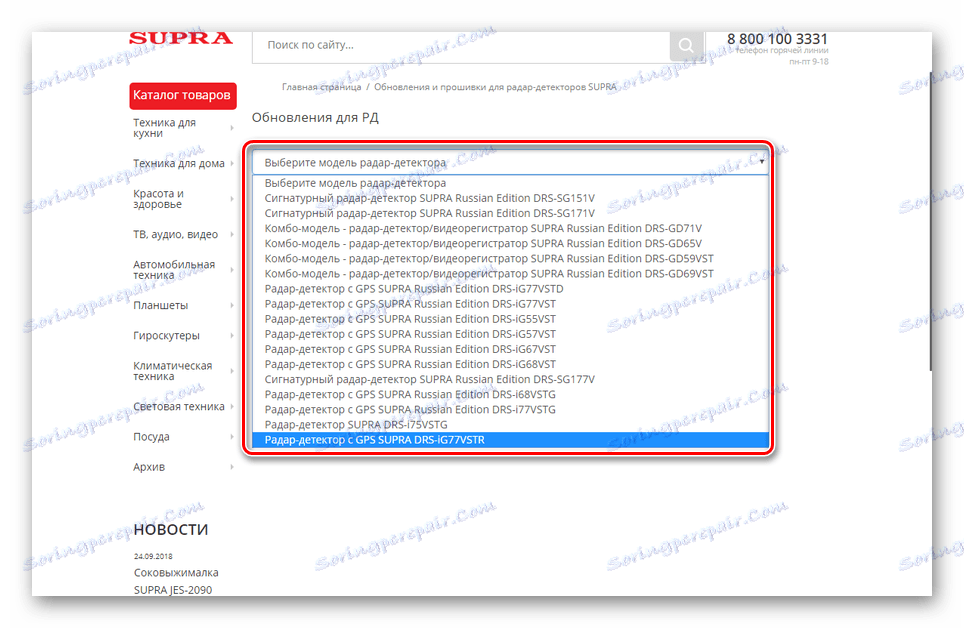







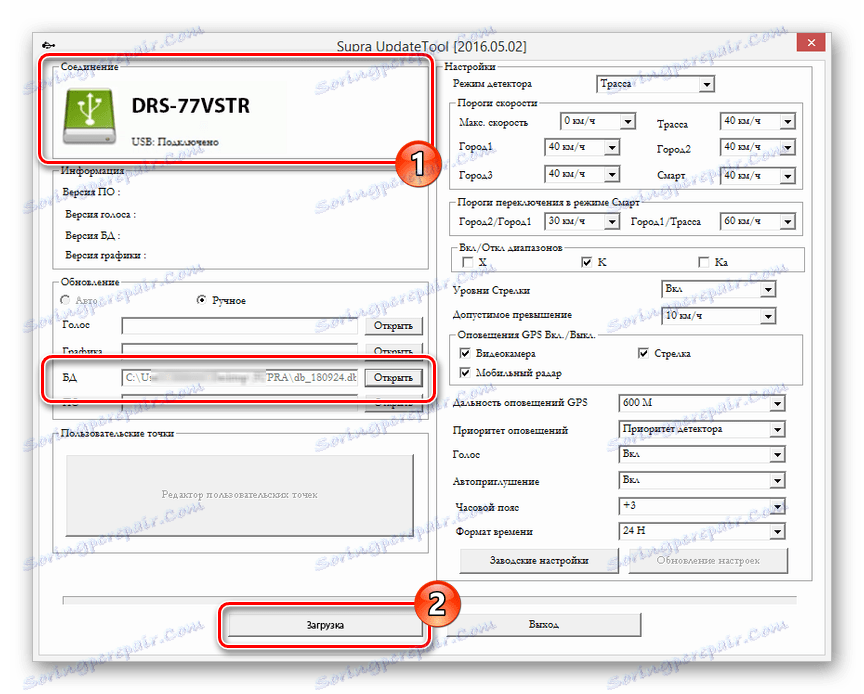
W przyszłości wykrywacz radarów może zostać odłączony od komputera i używany zgodnie z jego przeznaczeniem. Proces aktualizacji bazy danych jest zakończony.
Opcja 3: Incar
Czujniki radarowe Incar są doskonałym przykładem połączenia kilku różnych funkcji w jednym urządzeniu. W tym przypadku baza danych w tym przypadku jest aktualizowana w taki sam sposób, jak w przypadku innych antyradarów.
Przejdź na oficjalną stronę Incar
- Podłącz urządzenie do komputera za pomocą kabla USB.
- Za pomocą dowolnej przeglądarki otwórz stronę internetową pod wskazanym łączem iw bloku "Wybór urządzenia" zmień wartość "Typ produktu" na "Kombinacja 3 w 1" . Następnie użyj przycisku "Wybierz" .
- Z przedstawionej listy modeli wybierz, którego używasz.
- Na stronie z opisem urządzenia kliknij link "Aktualizuj bazę GPS" .
- Otwórz folder z pobranym programem i uruchom plik, klikając dwukrotnie LMB.
- Po upewnieniu się, że wykrywacz radaru jest bezpiecznie podłączony do komputera, kliknij przycisk "Start" w programie aktualizacji.
- Po zakończeniu pobierania kliknij przycisk "Zakończ" i odłącz wykrywacz radaru od komputera.




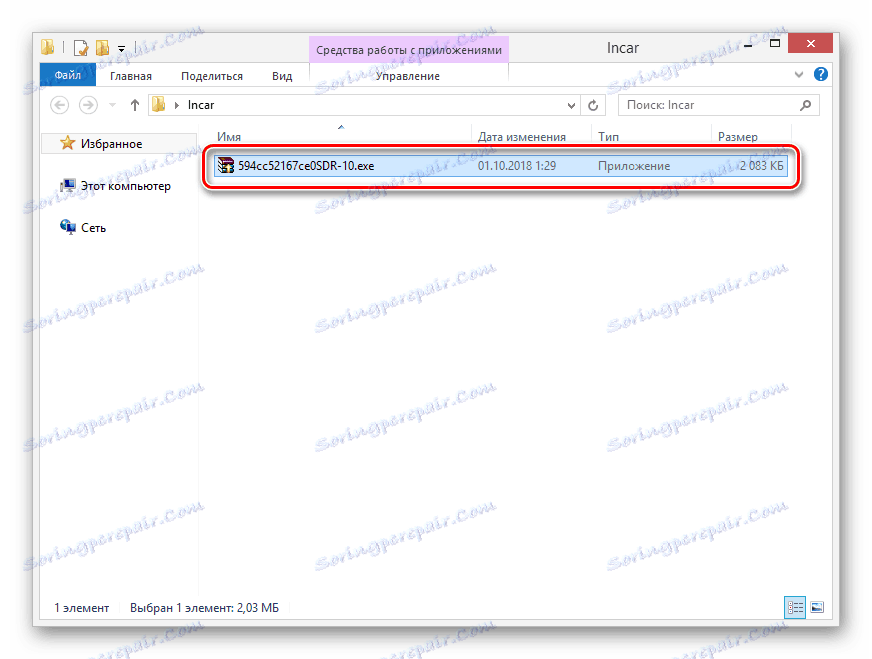
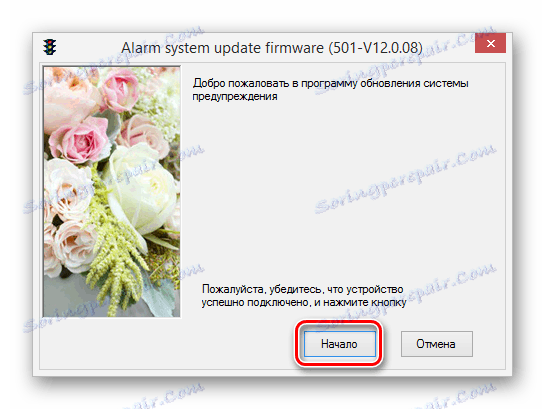
Biorąc pod uwagę minimalną liczbę akcji, mamy nadzieję, że udało ci się pomyślnie ukończyć procedurę ładowania czujnika radarowego Incar.
Wniosek
Jeśli masz jakiekolwiek pytania dotyczące aktualizacji wykrywacza radaru, napisz nam o tym w komentarzach. Kończymy ten artykuł, ponieważ rozpatrywane przykłady są wystarczające, aby zrozumieć procedurę instalowania nowej bazy danych dla wykrywaczy radarów.

